Jenkins安裝配置簡單使用
安裝啟動是十分簡單的,直接去https://jenkins.io/download/下載對應的rpm包就好了,需要註意的是我們的機器上要提前有java環境,相對應要選擇你java環境可以支持的jenkins版本,以現在的主流我們就用java8跟最新的rpm包就好
1 [root@linux-node1 src]# ls 2 jenkins-2.89.4-1.1.noarch.rpm 3 [root@linux-node1 src]# yum install jenkins-2.89.4-1.1.noarch.rpm –y 4 [root@linux-node1 src]# java -version5 openjdk version "1.8.0_151" 6 OpenJDK Runtime Environment (build 1.8.0_151-b12) 7 OpenJDK 64-Bit Server VM (build 25.151-b12, mixed mode) 8 [root@linux-node1 ~]# grep "^[a-Z]" /etc/sysconfig/Jenkins # 配置文件 9 JENKINS_HOME="/var/lib/jenkins" # 數據目錄,很重要! 10 JENKINS_JAVA_CMD="" 11JENKINS_USER="jenkins" # 啟動用戶 12 JENKINS_JAVA_OPTIONS="-Djava.awt.headless=true" 13 JENKINS_PORT="8080" 14 JENKINS_LISTEN_ADDRESS="" 15 JENKINS_HTTPS_PORT="" 16 JENKINS_HTTPS_KEYSTORE="" 17 JENKINS_HTTPS_KEYSTORE_PASSWORD="" 18 JENKINS_HTTPS_LISTEN_ADDRESS="" 19 JENKINS_DEBUG_LEVEL="5" 20 JENKINS_ENABLE_ACCESS_LOG="no" 21 JENKINS_HANDLER_MAX="100" 22 JENKINS_HANDLER_IDLE="20" 23 JENKINS_ARGS="" 24 [root@linux-node1 ~]# systemctl start jenkins 25 [root@linux-node1 ~]# ss -tln|grep 8080 26 LISTEN 0 50 :::8080 :::* :::*
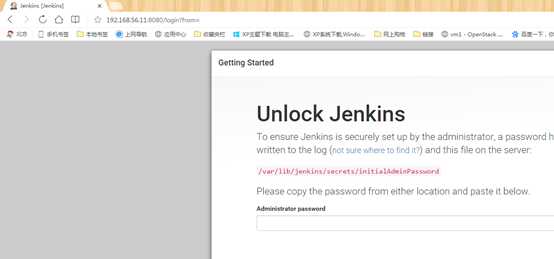
1 [root@linux-node1 ~]# cat /var/lib/jenkins/secrets/initialAdminPassword 2 f18fa343ac7f484a909f253741e03292
填寫進去下一步等待一會
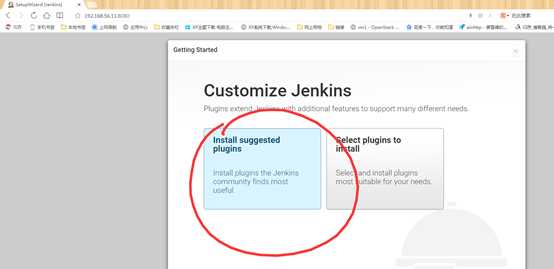
等他裝好默認的一些插件就可以設置自己頁面登錄的帳號密碼了
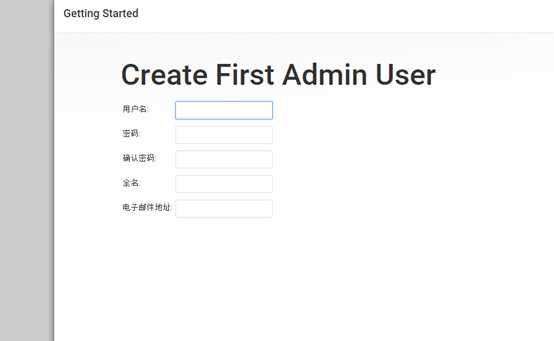
先不要著急創建新任務,我萌做一些十分實用的設置
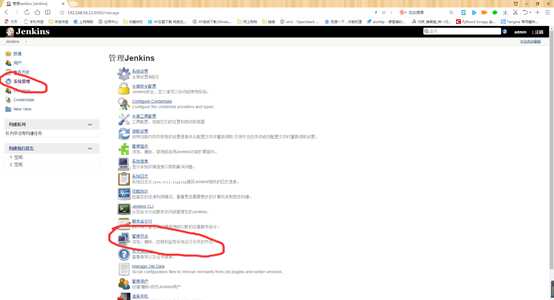
一定要點圓圈處,點節點只是一個信息展示,沒什麽卵用
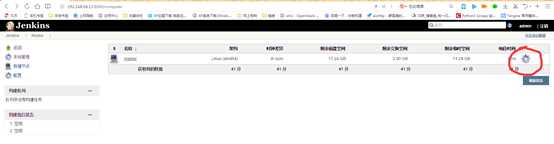
默認執行者數量為2,我們改成5,這裏需要註意,你的執行者數量越多,自然可同時執行的任務也就越多,相對應的該節點資源占用也就較多了,如果此節點就只為打包,那麽可以多設置點,根據實際情況來設定吧,我一般設置5就夠了;用法有兩個選項,這個之後再說;你還可以為此節點增加多個環境變量以供之後在任務裏使用,這樣就可以做到不同節點打出不同的包,但是一般情況我們不會這樣做
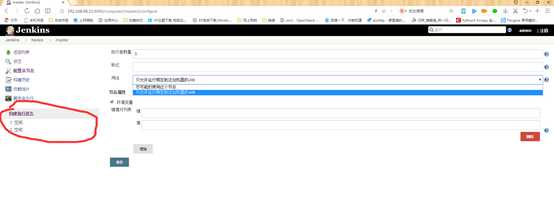
很明顯任務變成了5個,我們選擇新建節點
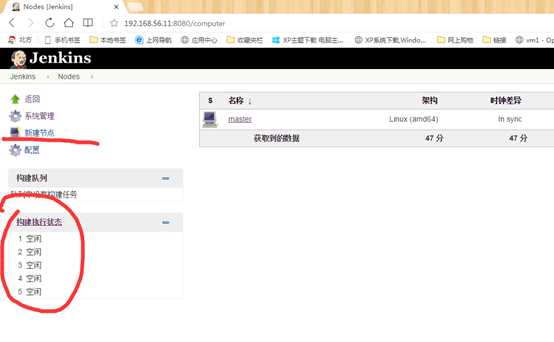
給一個名字,這裏要起一個有表示性的名字,如果你的主機名很好,那麽就直接使用他吧,不要做多余的事情
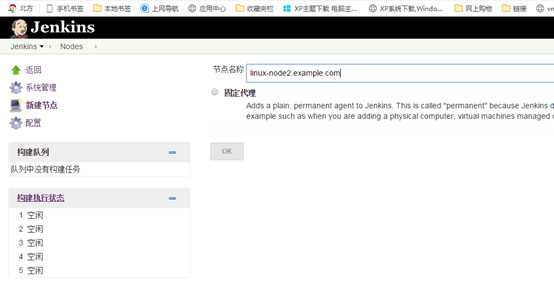
名字就是剛才的名字,這裏的標簽建議跟名字設置一樣,描述的話自己聲明下,of executors就是新機器的任務支持數量,啟動方式盡量選ssh,然後設定你要連接的主機(ip主機名都可以),Host Key Verification Strategy選擇最後一個,高級用法裏可以換ssh端口及一些小設置,一般不需要,最後盡量讓他就在線就可以了不要搞復雜
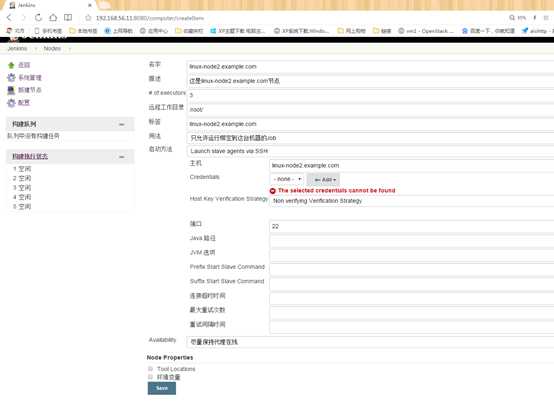
最後發現這個機器連不上一直在超時,因為我們還沒有設置連接該機器的必備條件
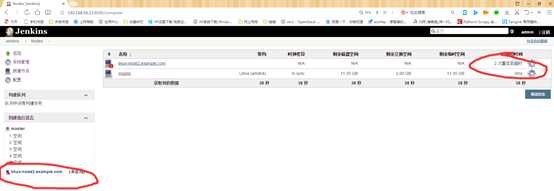
我們再次回去設置密鑰,這裏註意(這個密鑰並不單純是針對該臺機器,是任何地方都可以用,也就是多對多的關系,jenkins的認證會將所有密鑰一視同仁,因此你需要給每次的密鑰打一個很直觀的標簽,否則以後會很麻煩!!!)
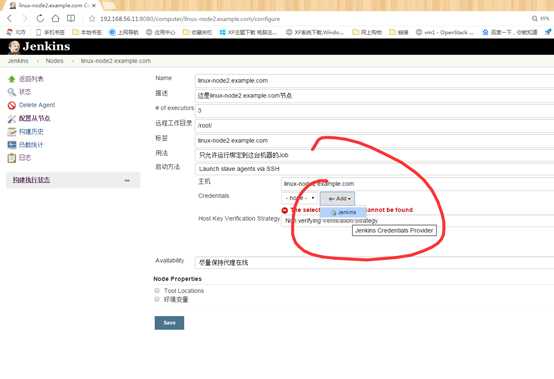
因為我這次設置的就是為了連接linux-node2.example.com的密鑰,因此我要進行選擇,當然可以不選擇直接來個通用密鑰,但是剛才說過了,之後你的密鑰會很混亂,在配置的時候解決這些麻煩!這裏ID是不用填寫的,因為我的機器已經免密了,所以我就不需要填寫Passphrase直接選就行了
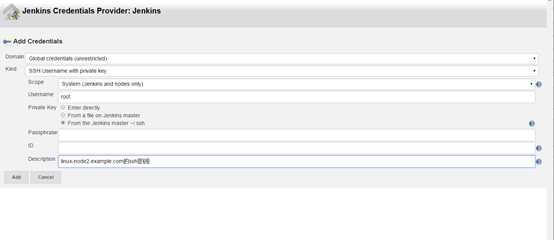
選擇剛才的密鑰再次保存
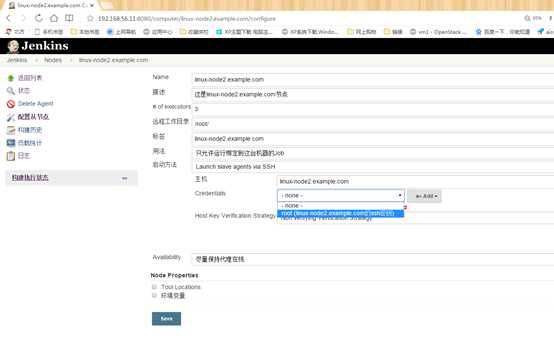
然後發現還是失敗了,原因是因為啟動用戶是jenkins不是我的root,他的家目錄裏沒有linux-node2.example.com的密鑰,為了簡單我改成了root啟動(一定更改相關數據目錄及日誌目錄的所有權),當然可以直接設置密碼,不過在此之前,這個密鑰貌似有問題,我想刪除他了。標簽的好處體現出來了,如果我沒有標簽,鬼知道誰是誰
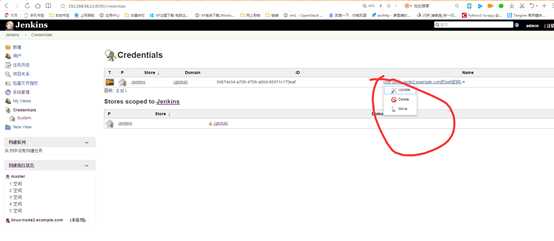
從節點出現了,我們以後就可以有所選擇的打包了,這有力於任務的分配及壓力分配,但是意義最重大的事情是我們就可以直接實現各機房內網打包了,在各個機房都設置一個jenkins從節點,打完包後傳輸給本機房要使用的機器,內網的速度是很快的
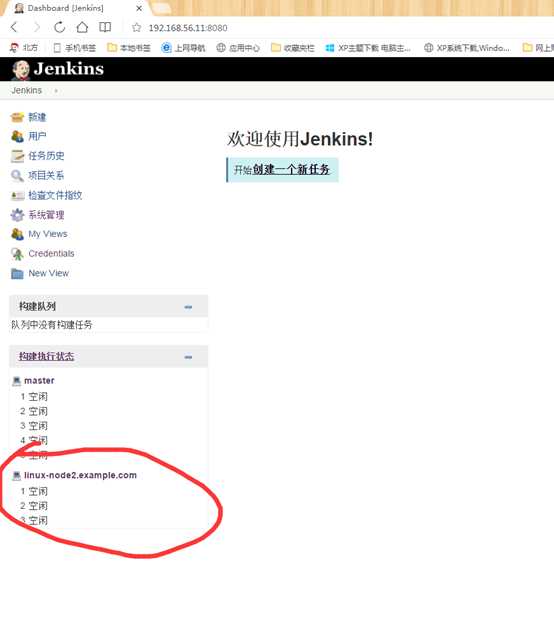
1 [root@linux-node2 ~]# ls # 如果在從節點上打包了,在同目錄下還會出現一個數據目錄,因此我們在設置從節點的工作目錄的時候應當設置成大磁盤目錄,不要放在某個用戶家目錄下 2 slave.jar
插件是jenkins的魅力所在,在單獨寫一篇博客吧,現在我們去設定一些必備的工具,進去全局工具配置
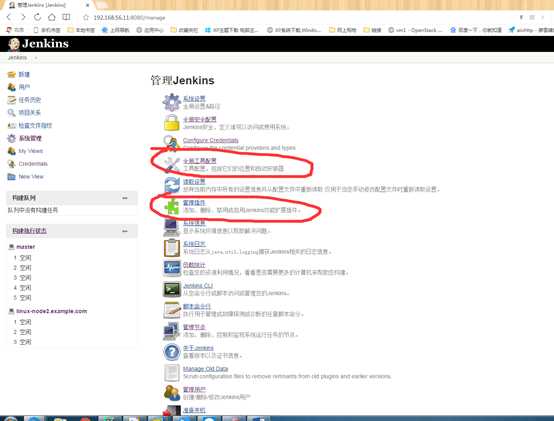
舉個例子,我們可以讓他自動安裝也可以使用自己系統內已有的,建議使用自己的,統一環境很重要!
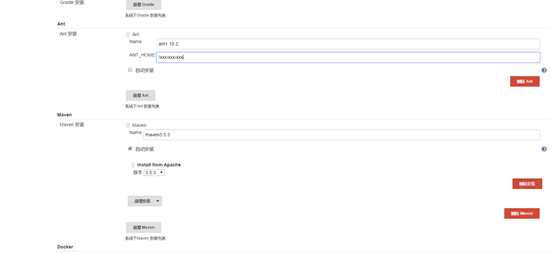
在這裏可以添加其他用戶跟配置用戶權限
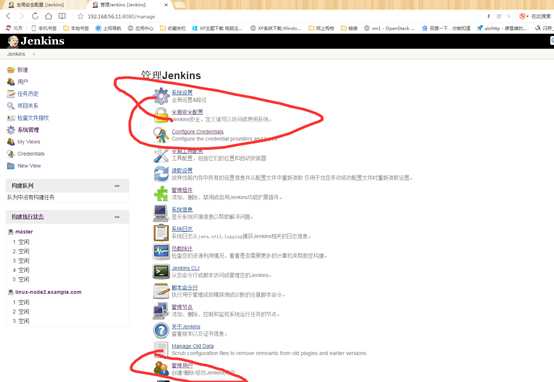
必須是存在的用戶哦,我設定為可以全局讀
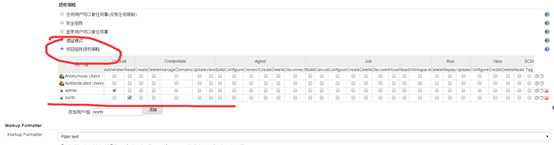
很明顯權限變小了
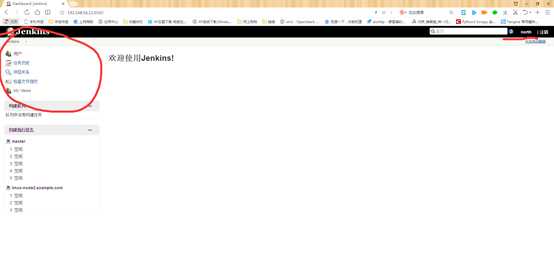
以上就是jenkins一般功能,但是jenkins的強大還沒有開始體現
Jenkins安裝配置簡單使用
